Så här kopierar du en fil eller mappväg i Windows
När du ändrar din avatar laddar du upp endokument eller publicera en bild på en social webbplats. Vanligtvis får du ett alternativ för att välja fil och sedan navigera genom Windows Utforskaren för att hitta det. Här är ett coolt trick som gör att du kan kopiera en fils sökväg till urklippet och helt enkelt klistra in den utan krångel.
Som exempel vill jag här lägga upp ett foto i vår gP + -samhälle - som du är mer än välkommen att vara med!

Och efter att jag klickat på ikonen Lägg till foton öppnas Windows Explorer för att jag ska kunna navigera till bilden.
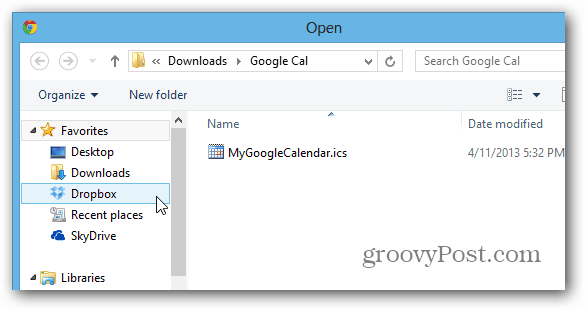
Ibland är det lättare att bara kopiera den exakta sökvägen för en fil - i detta fall en bild - till urklippet och bara klistra in den i fältet Filnamn. För att göra det, håll ner Flytta och högerklicka på den fil du vill ha och välj Kopiera som sökväg.
Notera: Om du inte håller ner Skift-tangenten när du högerklickar på filen ser du inte alternativet Kopiera som sökväg.
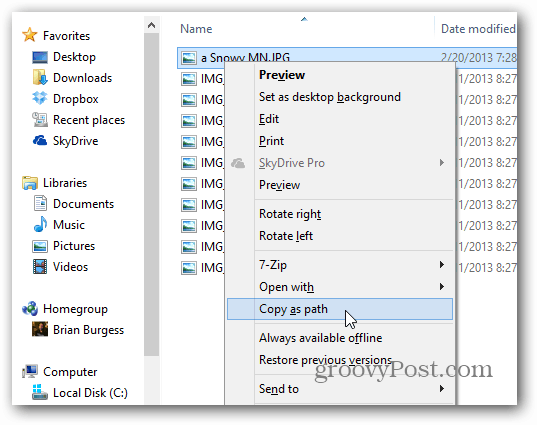
Gå nu bara dit du delar filen och använd kortkommandot Ctrl + V klistra in filvägen i fältet Filnamn och tryck på Enter eller Klicka på OK. Naturligtvis högerklickar du alltid i fältet för att klistra in sökvägen också.
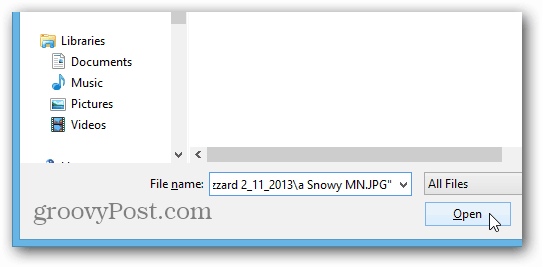
Nu kan jag dela fotot i gP + Community. Enkel!
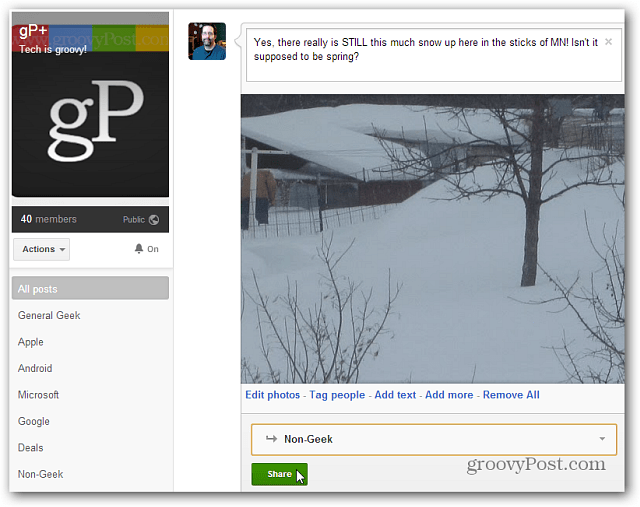
Du kan också använda alternativet Kopiera som sökväg i mappar.
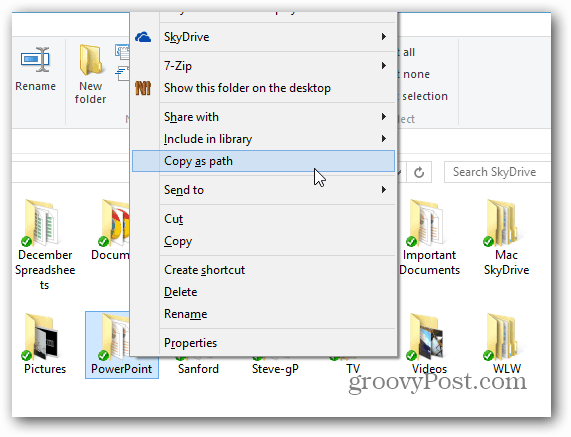
Detta trick fungerar i Windows 8 / RT, Windows 7 och Vista. Om du vill lägga till den här funktionaliteten i XP finns det några registerhack som du kan använda, eller bara helt enkelt använda detta gratis verktyg som heter Path Copy Copy.
Det finns flera sätt detta trick är praktisktmedan du navigerar runt i Windows och delar filer. Särskilt om du redan är i mappen för filen du behöver dela. Testa det, och med tiden kommer du att inse vilken praktisk tid det är!










Lämna en kommentar